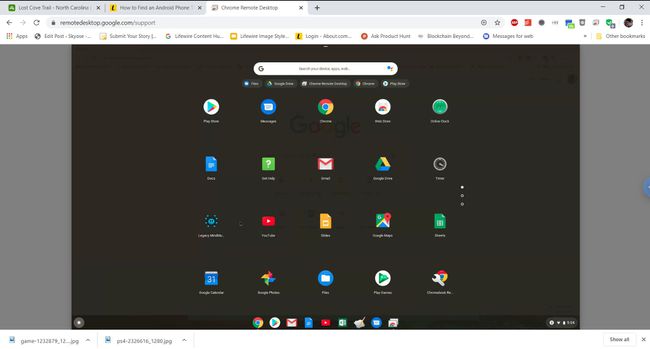Find My Chromebook: Qué hacer cuando su computadora portátil Google se pierde o se la roban
¿Sabías que puedes localizar tu Chromebook desde tu cuenta de Google? Cada vez que inicie sesión en su cuenta de Google desde cualquier dispositivo, Google registra ese inicio de sesión, el dispositivo desde el que inició sesión y la ubicación del dispositivo. Esto significa que mientras el dispositivo siga conectado a Internet, puede ver su ubicación actual.
Encontrar mi Chromebook con la cuenta de Google
Para ubicar su Chromebook con su cuenta de Google, deberá comenzar por iniciar sesión en su Página de la cuenta de Google desde cualquier otro dispositivo.
-
En la página de su cuenta de Google, seleccione Seguridad en el menú de navegación de la izquierda.

-
Desplácese hacia abajo hasta Tus dispositivos sección para ver todos los dispositivos que ha utilizado recientemente para iniciar sesión en su cuenta de Google.
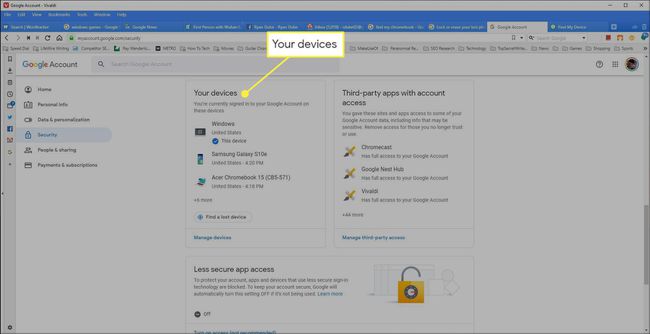
-
Seleccione Administrar dispositivos debajo de esa lista.

-
Desplácese hacia abajo hasta la Chromebook que desea ubicar y selecciónela.

-
En la página del dispositivo Chromebook, verá varias secciones diferentes que le proporcionarán información sobre el estado actual de su Chromebook. Si Google puede identificar la ciudad y el estado donde se encuentra el Chromebook, utilice el
dirección IP, lo verá en la lista Actividad reciente sección.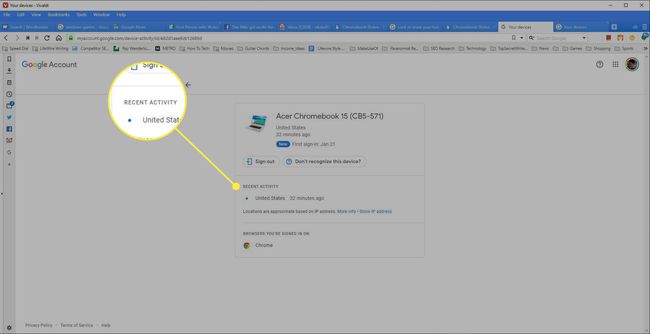
-
Si sabe que no puede recuperar su Chromebook (se perdió permanentemente) y desea proteger su cuenta de Google, seleccione desconectar. Esto desconectará automáticamente esa Chromebook de su cuenta de Google. Después de esto, cualquier persona con acceso a la Chromebook no podrá iniciar sesión con su cuenta de Google sin la contraseña.
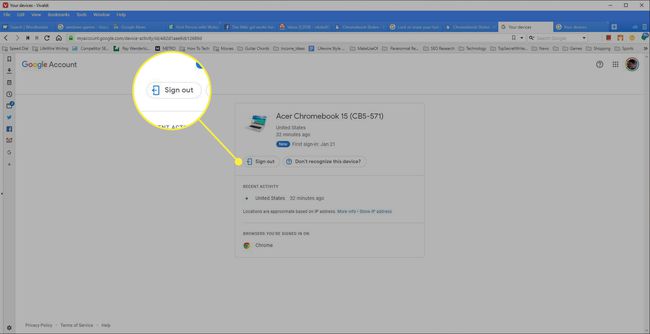
Cómo conectarse de forma remota a su Chromebook perdido o robado
Como puede ver, esta función Buscar mi Chromebook no es tan extensa como la Encontrar mi servicio de Android. Lo que más falta es que no puede acceder de forma remota a su Chromebook.
Sin embargo, hay una solución. Al utilizar el nuevo servicio de Google en remotedesktop.google.com, puede establecer una conexión remota entre su PC y su Chromebook. Siempre que esta conexión esté activa (incluso cuando esté en su Chromebook fuera de casa), podrá conectarse a ella desde su Ventanas ORDENADOR PERSONAL.
Esta sesión de acceso remoto permanecerá activa hasta que ya no confirmes la sesión en tu Chromebook. Deberá iniciar la sesión cada vez que utilice su Chromebook para dispositivos móviles, por lo que no es un reemplazo perfecto para el servicio Find My Android. Sin embargo, al menos le permite establecer una conexión remota antes de llevar su Chromebook a algún lugar donde la amenaza de perderlo sea alta.
-
En tu Chromebook, visita Ayuda de Google Chrome. Seleccione Soporte remoto.
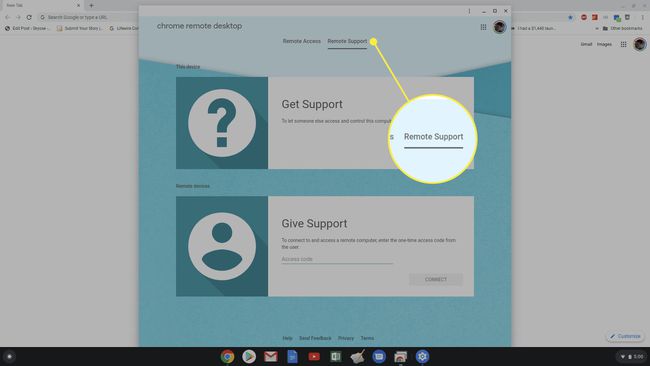
-
Verá una ventana emergente solicitando que instale la extensión de Escritorio remoto de Chrome en el Cromo navegador en su Chromebook. Seleccione Agregar extensión. Una vez hecho esto, verá un código de acceso único en la ventana de Escritorio remoto. Guarde este código para el siguiente paso.

-
En su máquina con Windows, visite remotedesktop.google.com y seleccione Dar apoyo. Escriba el código de un solo uso que registró anteriormente, luego seleccione Conectar.
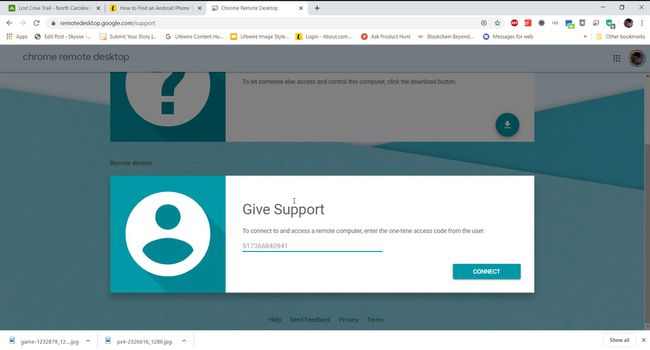
-
Verás una ventana emergente de confirmación en tu Chromebook que te pedirá que confirmes el acceso remoto. Seleccione Cuota continuar.
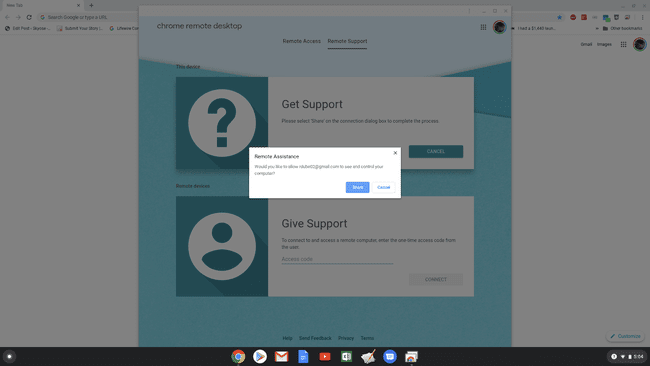
-
Ahora, desde su PC con Windows, puede ver toda la pantalla del Chromebook de forma remota. Puede interactuar con él usando el mouse y el teclado como lo haría si estuviera sentado frente al Chromebook.